Самоучитель AutoCAD 3D
1.6. Диалоговое окно Параметры
В AutoCAD допускается изменять параметры рабочей среды, определяющие интерфейс окна программы. Такая возможность предоставлена пользователю в интерактивном общении с вкладками ДО Параметры.
Существует несколько способов вызова окна: из ГМн, КС или КМн. Воспользуйтесь самым быстрым способом – щелкните ПКн в области рисования и из списка КМн выберите пункт Параметры.
Окно, с наборами параметров доступных для изменения настроек пользовательского интерфейса, включает в себя следующие вкладки:
- Файлы – отображает список папок, в которых программа осуществляет поиск файлов поддержки, т. е. файлов, содержащих шрифты, шаблоны, типы линий и образцы штриховок, а также меню, драйверов и других файлов;
- Экран – содержит набор параметров, позволяющих выполнять настройки области экрана, характерные для среды рисования;
- Открытие и сохранение – управляет параметрами открытия и сохранения файлов;
- Печать и публикация – позволяет задавать параметры вывода рисунка на печатающее устройство;
- Система – управляет свойствами и настройкой текущей системы 3D графики, устройства указания, а также параметрами подключения к базам данных;
- Пользовательские – определяет набор доступных параметров для установки пользовательских предпочтений в работе с программой;
- Построения – управляет параметрами автопривязки (маркер, магнит, всплывающие подсказки) и автоотслеживания (бесконечные линии отслеживания, размер прицела автоотслеживания);
- 3D моделирование – устанавливает параметры режимов работы с трехмерными объектами AutoCAD – телами и поверхностями, рис. 1.20;
- Выбор – устанавливает режимы выбора объектов и задает параметры настройки средств выбора, таких как размер прицела выбора объекта, размер и цвет ручек;
- Профили – управляет использованием наборов пользовательских настроек, сохраненных под уникальными именами и называемых в AutoCAD профилями.
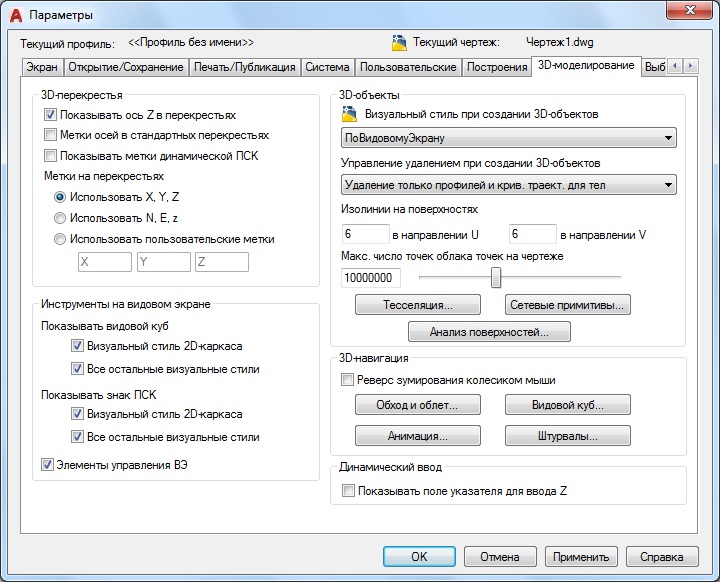
Рис. 1.20. Вкладка 3D-моделирование
На вкладке 3D-моделирование параметры настроек работы с 3D объектами разделены на несколько областей:
- 3D перекрестья – управляет параметрами настройки стиля отображения перекрестья и меток осей в операциях моделирования 3D объектов;
- Видовой куб или знак ПСК – управляет отображением видового куба и пиктограммы тройки осей;
- 3D объекты – управляет параметрами отображения твердотельных объектов, поверхностей и сетей в виде поверхностей;
- 3D навигация – устанавливает параметры обхода, облета модели и анимации, а также задает параметры таких навигационных инструментов, как видовой куб и навигационные штурвалы;
- Динамический ввод – управляет отображением полей динамического ввода при задании координат.
В свою очередь, в области 3D объекты изменяя значения системных переменных выбором определенного пункта, можно установить текущим визуальный стиль отображения модели, плотность изолиний на поверхности модели или управлять удалением исходных объектов, задействованных в построении 3D объектов.
Многие настройки параметров вкладки 3D моделирование доступны для управления непосредственно из текущего рисунка в процессе работы с моделью.
Рассмотрим кратко параметры еще одной вкладки с именем Выбор, показанной на рис. 1.21.
Рис. 1.21. Вкладка Выбор
Доступные для изменений параметры средств выбора объектов вкладки так же распределены по группам:
- Размер прицела – перемещением ползунка регулируется размер прицела выбора объектов. Прицел выбора появляется в перекрестье курсора при выполнении команд редактирования объектов. Управляет размером прицела системная переменная PICKBOX, значение по умолчанию которой равно 3;
- Просмотр выбранных объектов – позволяет выделять объекты при наведении на них курсора при активной и (или) неактивной команде. Результат процедуры выделения определяет системная переменная SELECTIONPREVIEW. При нажатии на кнопку Параметры визуальных эффектов доступны дополнительные изменения в одноименном ДО;
- Режимы выбора – задает параметры управления режимами выбора объектов;
- Параметры ленты – управляет параметрами отображения контекстных вкладок ленты;
- Размер ручек и Ручки – содержат параметры управления размерами, цветом и отображением квадратных меток, появляющихся на объекте после его выделения и называемых в AutoCAD ручками.
Большинство настроек AutoCAD по умолчанию не требуют дополнительной корректировки параметров. Если вы пока не совсем уверенно себя чувствуете в AutoCAD, не пытайтесь сразу же объять необъятное, оставьте настройки, как есть – установленные по умолчанию параметры позволяют вполне полноценно работать с 3D объектами в рисунке.
